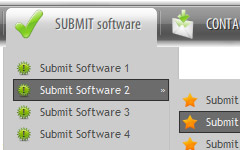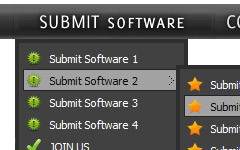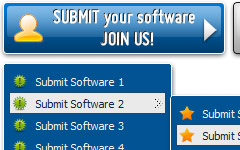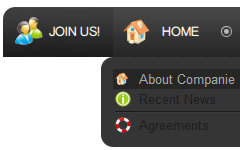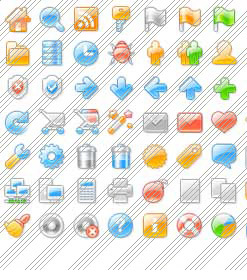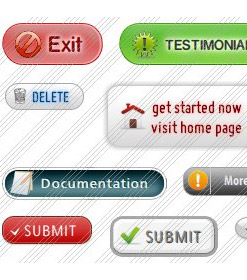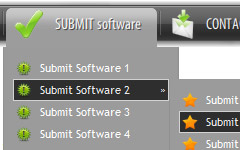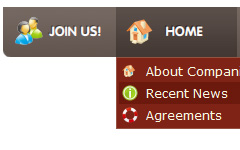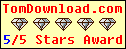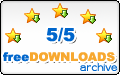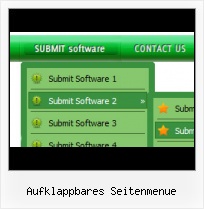Beispiele:
Green Buttons Rollover - Rounded Corner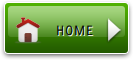 | 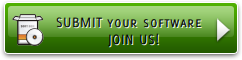 | 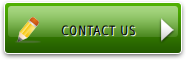 |
Aufklappbares Seitenmenue
Dieses Menü wird erzeugt durch Vista Buttons.
Erstellen Sie Ihr eigenes Menü jetzt!

Aufklappbares Seitenmenue Screenshots

Beispiele
Vista Buttonsist ein geeignetes Tool, um professionelle Cross-Browser CSS-Menüs und Schaltflächen mit Überschlageffekten zu erstellen. Tausende hochqualitative Symbole und vorgefertigte Menüvorlagen in Web 2.0, Vista, Mac, XP, Glänzend Stile inklusive. Keine Design-Kenntnisse, kein HTML, JavaScript, CSS oder irgendwelche anderen Codes erforderlich.Sammlung von Schaltflächen/Untermenü-Themes, Symbolen und Vorlagen

Schnellhilfe
Toolbar
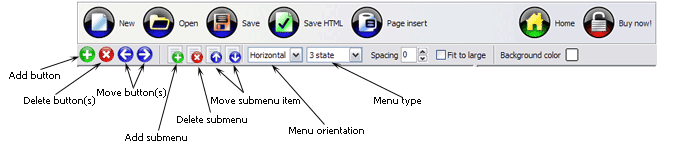
New - Ein neues Projekt zu erstellen.
Save - Das gegenwärtige Projekt im project file (*.xwb) zu speichern.
Save as... - Das gegenwärtige Projekt im project file (*.xwb) oder im HTML file zu speichern, oder Ihre Projekt unter einem anderen Namen zu speichern. Wählen Sie ein Typ von der Liste "File type" im Dialogbox "Save as...".
Page insert - Ihres Menü in der gegenwärtige Webseite einzusetzen. Die Dialogbox "Insert the buttons to your page" wird erscheinen. Klick die Taste "Browse" um die Seite, wo Sie Ihre Menü einzusetzen wollen, zu wählen. Wenn Sie die Seite wählen und Ok Klicken, der gewählte HTML code der Seite wird im Codefeld der Dialogbox geöffnet sein.
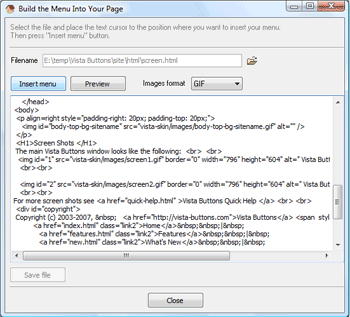
Danach, Können Sie Ihr code redigieren, um die Seite zu dem Menüeinsetzung bereit zu machen. Normalerweise sind keine Kodierung nötig. Dann richten Sie den Mauszeiger auf die linie, wo Sie wollen der Menücode einsetzen zu werden und klicken die Taste "Insert". Der Menücode wird in der Seite eingesetzt werden. Dann können Sie die Seite speichern oder die Dialogbox ohne Speicherung mit der Taste "Save" oder "Close" schlissen.
Add button - Tasten dem Menü hinzufügen.
Delete button(s) - die vorgewählte Taste(n) zu löschen. Sie ist unaktiviert, wenn keine Taste gewählt wird. Erfahren Sie mehr über multiple selection.
Move button(s) - Die Reihenfolge der vorgewählten Tasten im Menü zu ändern. Die gewählte Taste(n) wird eine Position link/recht verschoben sein, jedesmal wenn Sie ein der Move buttons klicken.
Menu orientation - Menürichtung zu wählen (vertikal or horizontal). Im vertikalen Menü alle Tasten werden in einer Spalte geordnet und die gleiche Breite haben. Wenn das Menü horizontal ist, werden alle Tasten in einer Reihe geordnet und die gleiche Höhe haben.
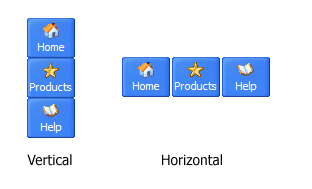
Menu type - Menütyp zu wählen (1-Zustand, 2-Zustand, 3-Zustand and 3-Zustand toggle).
1-Zustand Tasten sind einfache statische Tastenbilder.
2-Zustand Tasten reagieren auf die mouseOver Bewegung, die Rollovereffekt schafft. Mauseklicken ändert das Tasteaussehen nicht.
3-Zustand Tasten reagieren auf die mouseOver Bewegung und mouseklicken.
3-Zustand toggle Tasten bleibt im gepressten Zustand nach einem Klicken.
Fit to large - alle Menütasten die gleiche Grösse haben. Die grösse wird automatisch erstellt werden in der grösstest Text und/oder Jcon im Menu.
Background color - Klicken Sie das fenster um die Farbe des Aktionsbereich zu wählen.- Use images for icons, backgrounds of items. Using images you can create menus entirely based on graphics. Use any necessary font of any color, size and font decoration. Create any available type, thickness and color of a menu's frame.Choose any color for backgrounds of submenus and items. Specify various values for padding and spacing for the whole menu and for each separate submenu. Create separators using your own pictures, size and alignment.

Kontakt
Bitte kontaktieren Sie den Kundensupport unter (Bitte fügen Sie den Produktnamen im Nachrichtentitel bei).
(Bitte fügen Sie den Produktnamen im Nachrichtentitel bei).
Voll anpassbar
Jede Schaltflache oder Menuparameter kann ganz einfach in Vista Buttons angepasst werden, um sie dem Design Ihrer Webseite und Ihrem Bedurfnissen anzupassen. Erstellen Sie Ihre ganz eigenen HTML-Menus so einfach oder komplex, wie Sie mochten!
javascript dynamische objekte
Leicht zu verwenden
Mit der deutlichen und verstandlichen Programmoberflache sind nur 4 einfache Schritte notig, um Ihre Webschaltflachen oder HTML-Menus bereitzustellen und wenn Sie ein vorgefertigtes Design als Basis verwenden, werden Sie noch schneller fertig!
css menue einfach
Hochqualitative und professionelle Ergebnisse
Sie brauchen keine Kenntnisse in HTML, JavaScript, CSS oder irgendwelchen anderen Codiersprachen, um Webschaltflachen mit mehreren Zustanden und Uberschlageffekten zu erstellen, professioneller Cross-Browser, Suchmaschinenfreundliche DHTML-Menus. Alles, was sie tun mussen, sind ein paar Klicks und anpassen der Schaltflachen nach Ihren Wunschen. Vista Web Buttons generiert alle notigen Bilder, HTML, JavaScripte, CSS-Stile automatisch!
menue mit untermenue dotnetnuke
Integration in bekannter Web-Authoring Software
Vista Buttons integriert sich in Dreamweaver, FrontPage und Expression Web als Add-Ins/Erweiterungen. Erstellen, modifizieren, fugen Sie ein Menu ein, ohne Ihr bevorzugtes Web Design opfern zu mussen!
menue xt commerce